Ulysses vs. Scrivener
Schrijvers hebben een app nodig die hun proces zo wrijvingsvrij mogelijk maakt en hen helpt te brainstormen en ideeën te genereren, de woorden uit hun hoofd te halen en structuur te creëren en herschikken. Extra functies zijn handig, maar moeten uit de weg blijven totdat ze nodig zijn. Er is veel variatie in het schrijfsoftwaregenre en het leren van een nieuwe tool kan een grote investering zijn, dus het is belangrijk om uw opties te overwegen voordat u een toezegging doet.
Ulysses heeft een moderne, minimale, afleidingsvrije interface waarmee je stuk voor stuk een groot document kunt maken en Markdown gebruikt voor opmaak. Het bevat alle tools en functies die u nodig hebt om hun project van concept tot gepubliceerd werk te brengen, of het nu gaat om een blogpost, trainingshandleiding of boek. Het is een complete schrijfomgeving en beweert "de ultieme schrijf-app voor Mac, iPad en iPhone" te zijn. Merk op dat het niet beschikbaar is voor Windows- en Android-gebruikers. Lees hier onze volledige recensie van Ulysses.
Scrivener is in veel opzichten vergelijkbaar, maar richt zich eerder op een rijke functieset dan op minimalisme en is gespecialiseerd in documenten met een lange vorm, zoals boeken. Het werkt als een typemachine, ringband en plakboek - allemaal tegelijk - en bevat een handige outliner. Door deze diepte kan de app een beetje moeilijk te leren zijn. Het is ook beschikbaar voor Windows. Lees hier onze volledige recensie van Scrivener voor een nadere blik.
Hoe ze vergelijken
1. Gebruikersinterface: Tie
In grote lijnen is de interface van elke app vergelijkbaar. U ziet een paneel waar u het huidige document aan de rechterkant kunt schrijven en bewerken, en een of meer panelen geven u een overzicht van uw hele project aan de linkerkant. 
Ulysses slaat alles wat je ooit hebt geschreven op in een goed ontworpen bibliotheek, terwijl Scrivener meer gericht is op je huidige project. U krijgt toegang tot andere projecten via Bestand / Openen in het menu.
Scrivener lijkt op het tekstverwerkingsprogramma waarmee u al bekend bent en gebruikt menu's en werkbalken om de meeste functies uit te voeren, inclusief opmaak. Ulysses heeft een modernere, minimalistische interface, waar de meeste taken kunnen worden uitgevoerd met gebaren en een opmaaktaal. Het lijkt meer op een moderne tekst of Markdown-editor.
Ten slotte richt Scrivener zich op functionaliteit, terwijl Ulysses het schrijfproces probeert te vergemakkelijken door afleiding te verwijderen.
Winnaar : gelijkspel. Sinds de laatste (Mac) update van Scrivener geniet ik echt van beide gebruikersinterfaces. Als je Word al jaren gebruikt, zul je Scrivener vertrouwd vinden en het bevat krachtige functies die vooral handig zijn voor lange schrijfprojecten. Ulysses biedt een eenvoudigere interface waar fans van Markdown dol op zullen zijn.
2. Productieve schrijfomgeving: Ulysses
Beide apps bieden een schoon schrijfvenster waarin u uw document kunt typen en bewerken. Persoonlijk vind ik Ulysses superieur voor afleidingsvrij schrijven. Ik heb in de loop der jaren veel apps gebruikt en iets eraan lijkt me te helpen om me meer te concentreren en productiever te schrijven. Ik weet dat dat erg subjectief is.
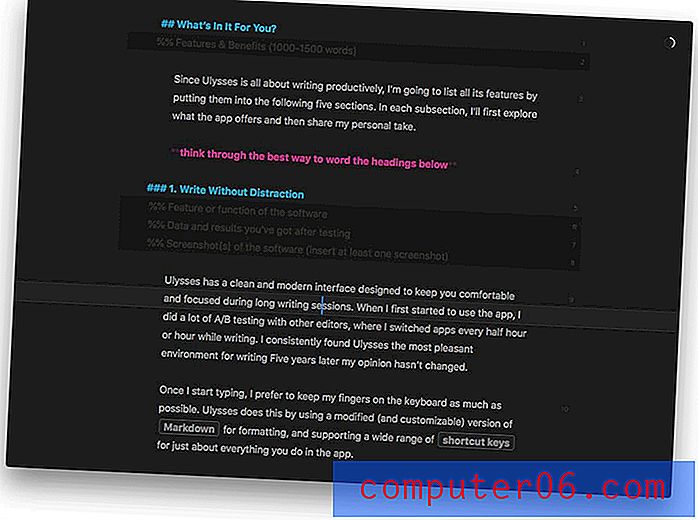
De compositiemodus van Scrivener is vergelijkbaar, zodat u zich kunt onderdompelen in uw schrijven zonder afgeleid te worden door werkbalken, het menu en extra deelvensters.
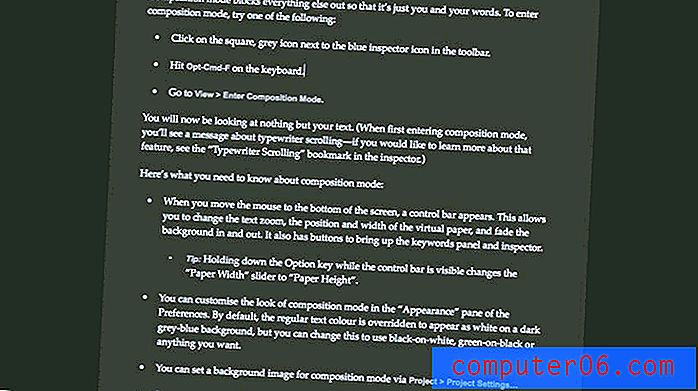
Zoals ik hierboven al kort zei, gebruiken de apps heel verschillende interfaces voor het opmaken van je werk. Scrivener haalt zijn aanwijzingen uit Microsoft Word en gebruikt een werkbalk om rich text op te maken.
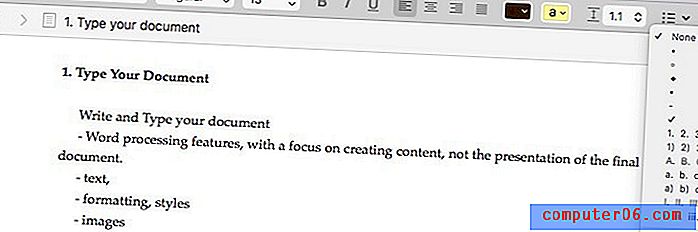
Er is een grote verscheidenheid aan stijlen beschikbaar, zodat u zich kunt concentreren op inhoud en structuur in plaats van dingen mooi te maken.
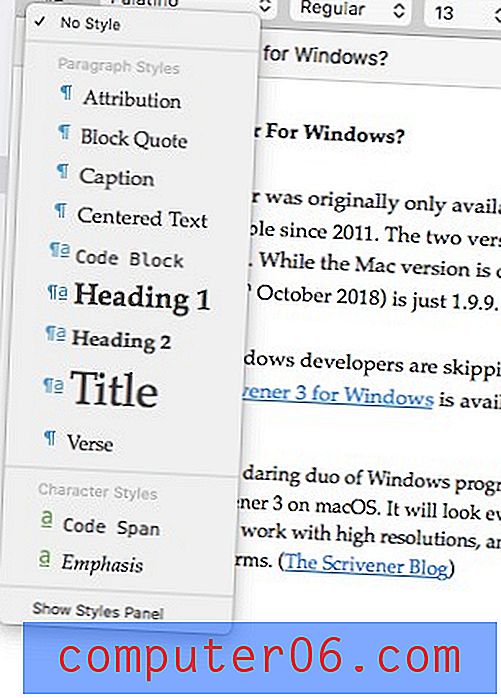
Ulysses gebruikt daarentegen Markdown, dat de opmaak voor het web vereenvoudigt door HTML-code te vervangen door leestekens.
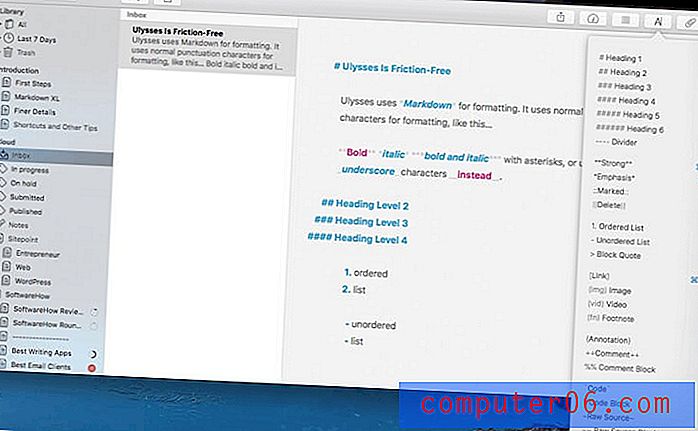
Er is hier wat te leren, maar het formaat is echt aangeslagen en er is een overvloed aan Markdown-apps. Het is dus een vaardigheid die het waard is om te leren en u kunt een groot aantal opmaakbewerkingen uitvoeren zonder uw vingers van het toetsenbord te halen. En als we het hebben over toetsenborden, ondersteunen beide apps bekende snelkoppelingen zoals CMD-B voor vetgedrukt.
Winnaar : Ulysses . Scrivener is een van de beste schrijf-apps die ik heb gebruikt, maar er is iets met Ulysses dat me laat typen zodra ik begin. Ik ben nog nooit een andere app tegengekomen met zo weinig wrijving als ik ondergedompeld werd in het creatieve proces.
3. Structuur creëren: Scrivener
In plaats van je hele document in één groot stuk te maken zoals je zou doen met een tekstverwerker, kun je met beide apps het opsplitsen in kleinere secties. Dit helpt u om productiever te zijn, omdat er een gevoel van prestatie is wanneer u elk onderdeel voltooit, en het maakt het ook gemakkelijker om uw document te herschikken en het grote geheel te zien.
Met Ulysses kun je een document opsplitsen in "bladen" die gemakkelijk kunnen worden herschikt door middel van slepen en neerzetten. Elk blad kan zijn eigen doelen, tags en bijlagen voor het tellen van woorden hebben.
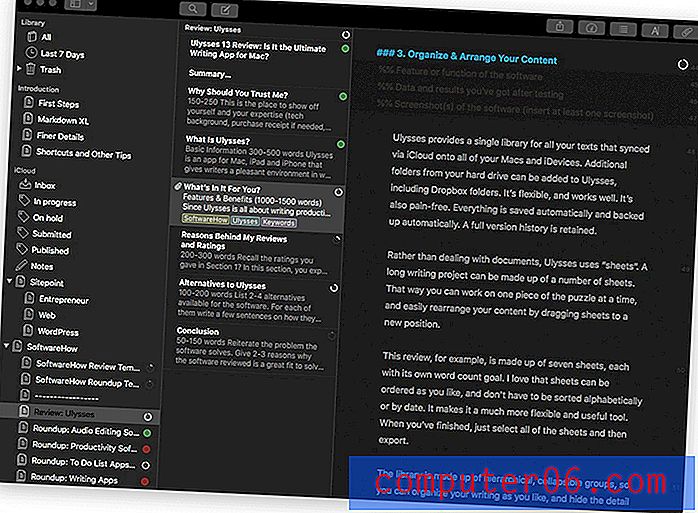
Scrivener doet iets soortgelijks, maar noemt ze "scrivenings", en implementeert ze op een veel krachtigere manier. In plaats van een platte lijst met bladen, is elke sectie georganiseerd in een outliner.

Deze omtrek is te allen tijde te zien in de "Binder" aan de linkerkant en kan ook worden weergegeven in het schrijfvenster met meerdere kolommen, waardoor u een fantastisch overzicht krijgt van zowel uw document als uw voortgang.
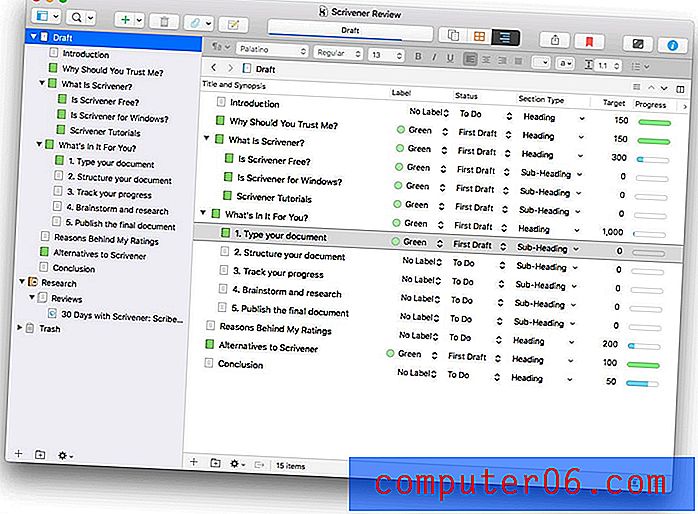
Voor een ander type overzicht biedt Scrivener een prikbord. Hier kunt u voor elke sectie een overzicht maken en ze verplaatsen door middel van slepen en neerzetten.
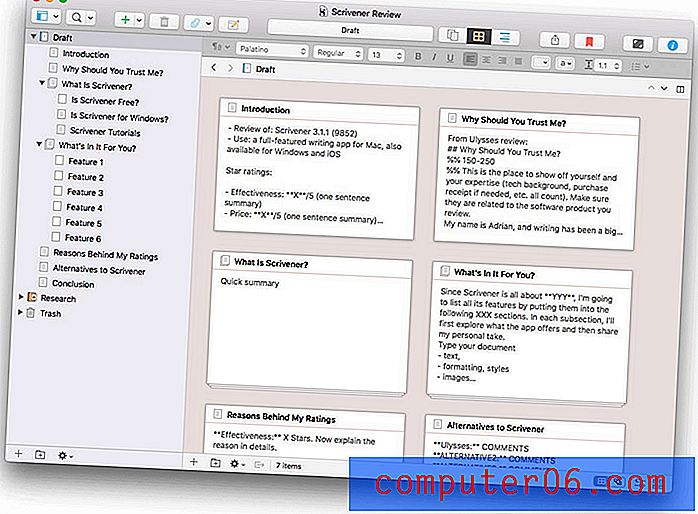
Winnaar : Scrivener's Outline- en Corkboard-weergaven zijn een grote stap voorwaarts ten opzichte van de bladen van Ulysses en geven je een uitstekend overzicht van je project dat gemakkelijk te herschikken is.
4. Brainstormen en onderzoek: Scrivener
Bij het werken aan een schrijfproject is het vaak belangrijk om feiten, ideeën en bronmateriaal bij te houden die los staan van de inhoud die u maakt. Scrivener doet dit beter dan elke andere app die ik ken.
Ulysses is echter niet traag. Hiermee kunt u notities toevoegen en bestanden aan elk blad toevoegen. Ik vind het een effectieve plek om mijn eigen aantekeningen te maken en bronmateriaal toe te voegen. Soms voeg ik een website toe als link en soms verander ik deze in een PDF en voeg ik deze toe.
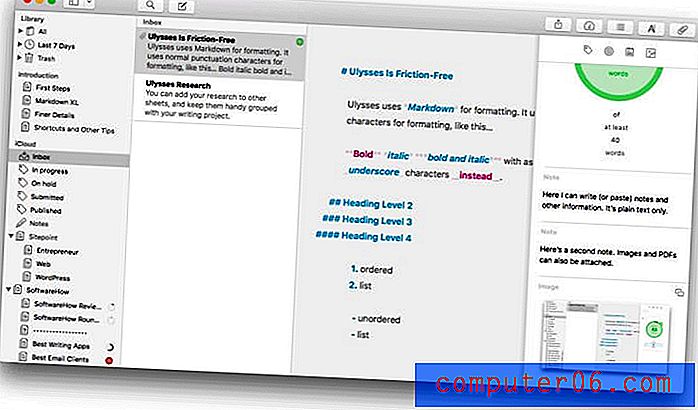
Scrivener gaat veel verder. Net als Ulysses kun je notities toevoegen aan elk gedeelte van je document.
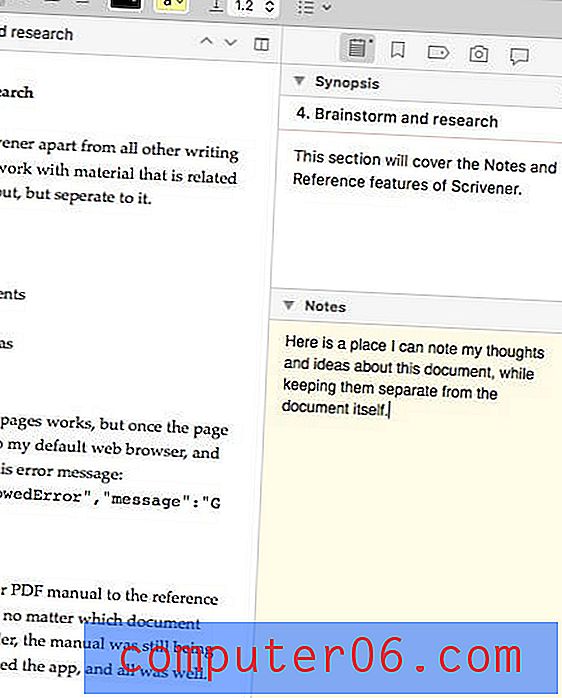
Maar die functie krast nauwelijks het oppervlak. Voor elk schrijfproject voegt Scrivener een Research-sectie toe in de Binder.
Hier kunt u uw eigen overzicht van referentiedocumenten maken. U kunt uw eigen gedachten en ideeën opschrijven met behulp van alle opmaakhulpmiddelen en andere functies van Scrivener. Maar u kunt ook webpagina's, documenten en afbeeldingen aan die omtrek koppelen, waarbij u de inhoud in het rechterdeelvenster bekijkt.
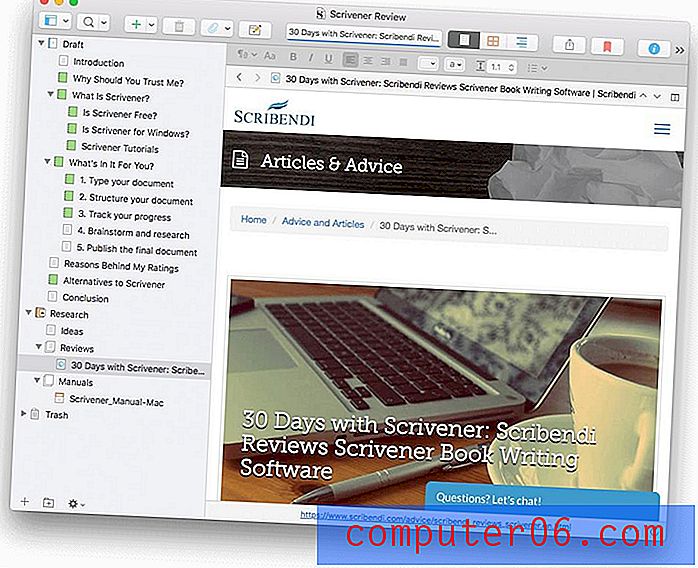
Hiermee kunt u voor elk project een complete referentiebibliotheek maken en onderhouden. En omdat het allemaal losstaat van wat u schrijft, heeft het geen invloed op het aantal woorden of het uiteindelijke gepubliceerde document.
Winnaar : Scrivener verwijst beter dan elke andere app die ik heb gebruikt. Periode.
5. Voortgang volgen: Gelijkspel
Er is veel om bij te houden wanneer u aan een groot schrijfproject werkt. Ten eerste zijn er deadlines. Dan zijn er vereisten voor het tellen van woorden. En vaak heb je individuele woorddoelen voor verschillende secties van het document. Vervolgens wordt de status van elke sectie bijgehouden: of je het nu nog schrijft, het is klaar voor bewerking of proeflezen, of het is helemaal klaar.
Met Ulysses kunt u een doel voor het tellen van woorden en een deadline voor uw project instellen. U kunt kiezen of u meer dan, minder dan of dicht bij het aantal doelen moet schrijven. Terwijl u schrijft, geeft een kleine grafiek u visuele feedback over uw voortgang - een cirkelsegment laat zien hoe ver u bent gekomen en wordt een ononderbroken groene cirkel wanneer u uw doel bereikt. En zodra je een deadline hebt bepaald, zal Ulysses je vertellen hoeveel woorden je elke dag moet schrijven om de deadline te halen.
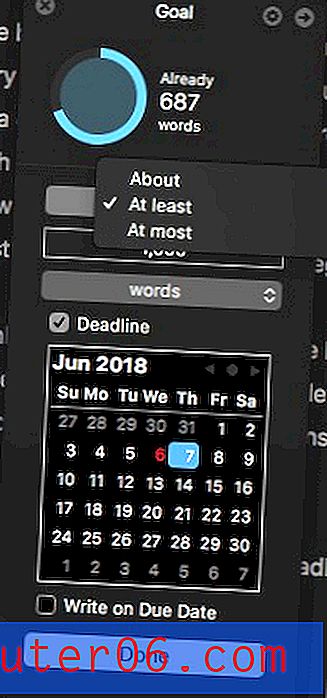
Voor elke sectie van een document kunnen doelen worden gesteld. Het is bemoedigend om te zien hoe ze één voor één groen worden terwijl u schrijft. Het is motiverend en geeft je een gevoel van voldoening.
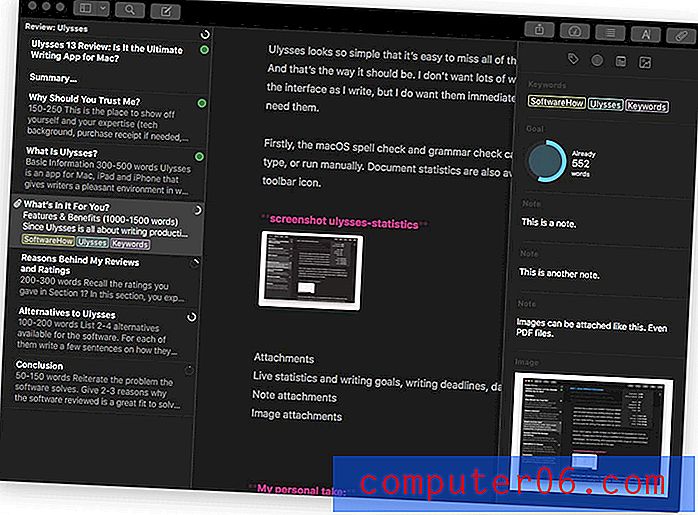
Meer gedetailleerde statistieken zijn te zien door op een icoon te klikken.
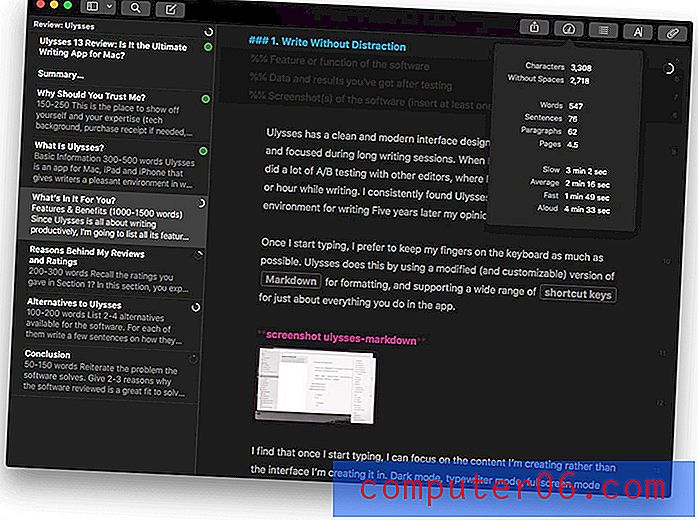
Met Scrivener kunt u ook een deadline instellen voor uw hele project ...
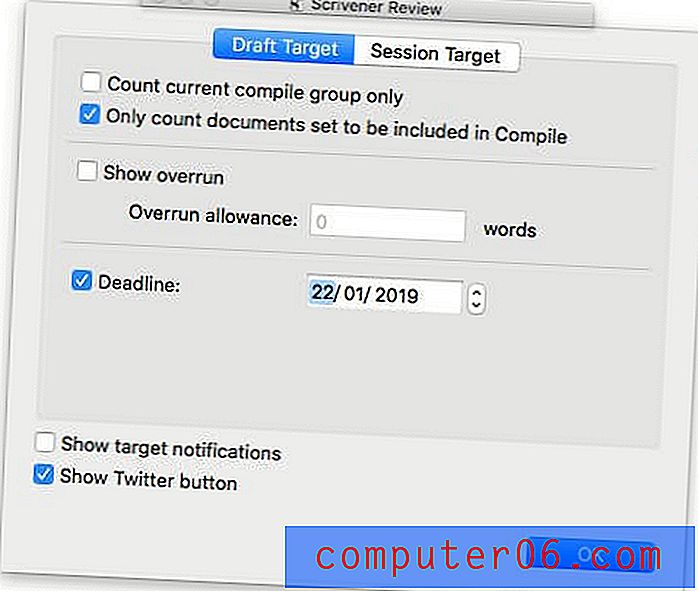
... evenals een doel voor het tellen van woorden.
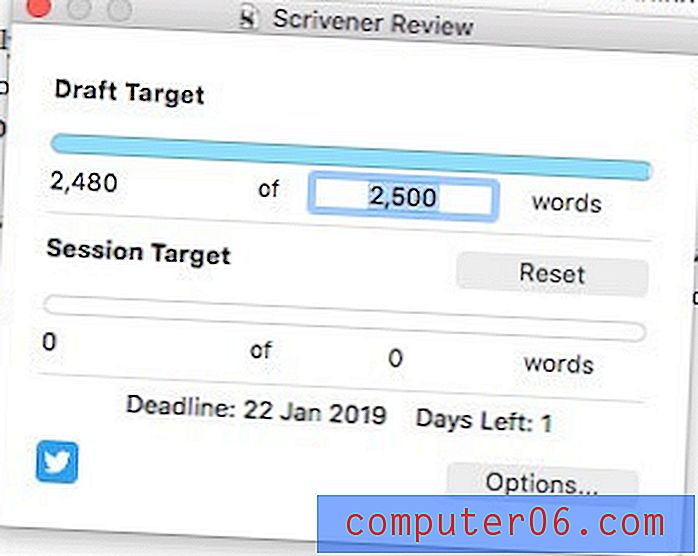
U kunt ook doelen instellen voor elk subdocument.
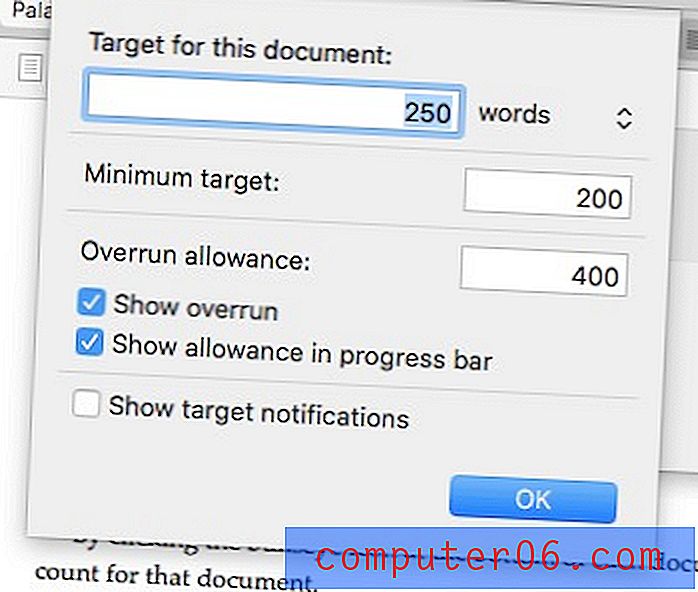
Maar in tegenstelling tot Ulysses krijg je geen visuele feedback over je voortgang, tenzij je naar de overzichtsweergave van je project kijkt.
Als je je voortgang verder wilt volgen, kun je de tags van Ulysses gebruiken om verschillende secties te markeren als 'Te doen', 'Eerste concept' en 'Definitief'. Je zou hele projecten kunnen taggen als "In Progress", "Submitted" en "Publish". Ik vind de tags van Ulysses erg flexibel. Ze kunnen een kleurcode hebben en u kunt filters instellen om alle documenten weer te geven die een bepaalde tag of groep tags bevatten.
Scrivener neemt de benadering aan om u een aantal manieren te geven om dit te bereiken, zodat u de aanpak kunt bedenken die voor u het beste werkt. Er zijn statussen (zoals "Te doen" en "Eerste concept"), labels en pictogrammen.
Als ik Scrivener gebruik, geef ik er de voorkeur aan om pictogrammen met verschillende kleuren te gebruiken omdat ze te allen tijde zichtbaar zijn in de Binder. Als u labels en statussen gebruikt, moet u eerst naar de overzichtsweergave gaan voordat u ze kunt zien.
Winnaar : gelijkspel. Ulysses biedt flexibele doelen en tags die gemakkelijk te gebruiken en gemakkelijk te zien zijn. Scrivener biedt extra opties en is meer configureerbaar, zodat u uw eigen voorkeuren kunt ontdekken. Met beide apps kunt u uw voortgang effectief volgen.
6. Exporteren en publiceren: Scrivener
Zodra uw schrijfproject is voltooid, bieden beide apps een flexibele publicatiefunctie. Ulysses is gemakkelijker te gebruiken en Scrivener's is krachtiger. Als het exacte uiterlijk van uw gepubliceerde werk belangrijk voor u is, zal macht elke keer het gemak overtreffen.
Ulysses biedt een aantal opties voor het delen, exporteren of publiceren van uw document. U kunt bijvoorbeeld een HTML-versie van uw blogpost opslaan, een Markdown-versie naar het klembord kopiëren of rechtstreeks naar WordPress of Medium publiceren. Als uw redacteur wijzigingen in Microsoft Word wil volgen, kunt u exporteren naar dat formaat of naar een aantal andere.
Als alternatief kunt u rechtstreeks vanuit de app een correct opgemaakt e-boek in PDF- of ePub-indeling maken. U kunt kiezen uit een groot aantal stijlen en als u meer variatie nodig heeft, is er online een stijlbibliotheek beschikbaar.
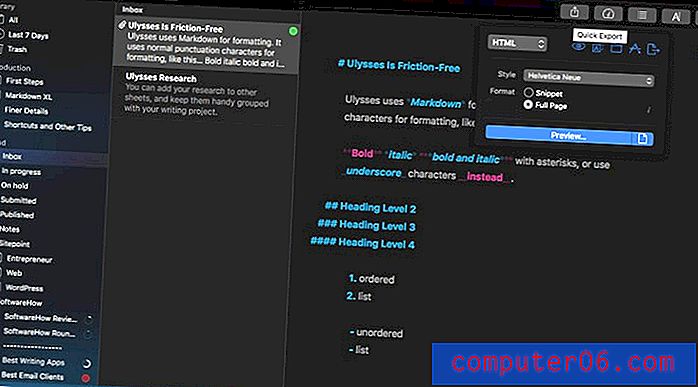
Scrivener heeft een krachtige compileerfunctie waarmee u uw hele project kunt afdrukken of exporteren naar een breed scala aan formaten met een selectie van lay-outs. Er zijn nogal wat aantrekkelijke, vooraf gedefinieerde formaten (of sjablonen) beschikbaar, of u kunt uw eigen formaten maken. Het is niet zo eenvoudig als de exportfunctie van Ulysses, maar het is veel meer configureerbaar.
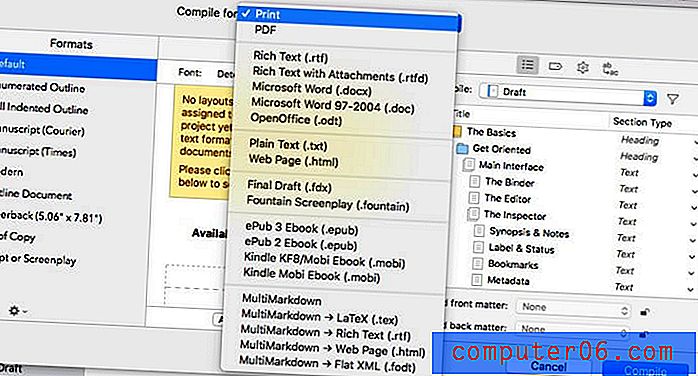
Als alternatief kunt u uw project (of een deel ervan) exporteren naar een aantal populaire formaten.

Winnaar : Scrivener heeft een aantal zeer krachtige en flexibele publicatieopties, maar houd er rekening mee dat ze een steilere leercurve hebben.
7. Extra functies: Tie
Ulysses biedt een aantal handige schrijfhulpmiddelen, waaronder een spelling- en grammaticacontrole en documentstatistieken. Zoeken is behoorlijk krachtig in Ulysses, en dat is vooral handig omdat de bibliotheek al uw documenten bevat. Zoeken is handig geïntegreerd met Spotlight en omvat ook Filters, Snel openen, bibliotheekzoekopdrachten en zoeken (en vervangen) binnen het huidige blad.
Ik ben dol op Quick Open en gebruik het de hele tijd. Druk gewoon op commando-O en begin met typen. Er wordt een lijst met overeenkomende bladen weergegeven en als u op Enter drukt of dubbelklikt, komt u daar meteen. Het is een handige manier om door je bibliotheek te navigeren.
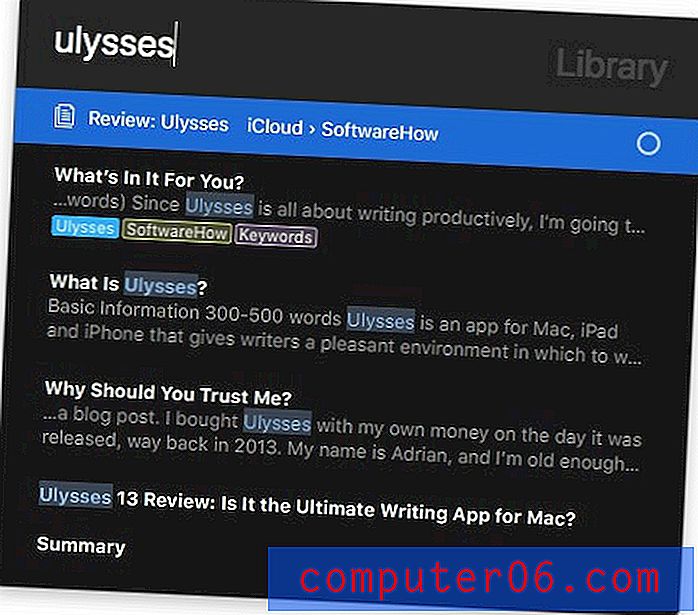
Met Zoeken (opdracht-F) kunt u binnen het huidige blad naar tekst zoeken (en deze eventueel vervangen). Het werkt hetzelfde als in uw favoriete tekstverwerker.
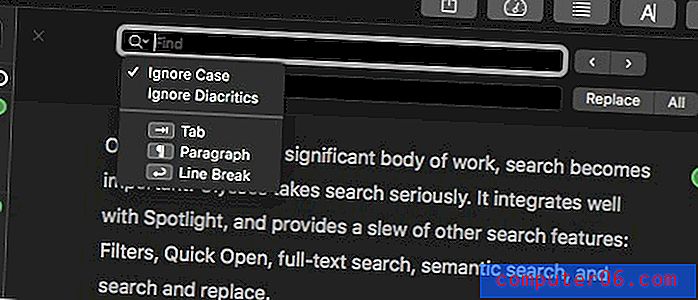
Ook Scrivener heeft een aantal handige schrijfhulpmiddelen. Ik heb de aanpasbare outliner, prikbord en onderzoekssectie van de app al genoemd. Ik blijf nieuwe schatten vinden naarmate ik de app langer gebruik. Hier is een voorbeeld: wanneer u wat tekst selecteert, wordt het aantal geselecteerde woorden onder aan het scherm weergegeven. Simpel, maar handig!

Winnaar : gelijkspel. Beide apps bevatten handige extra tools. Ulysses zijn er meestal op gericht om de app wendbaarder te maken, zodat u uw werk kunt versnellen, terwijl Scrivener's meer over macht gaat, waardoor het de de facto standaard is voor schrijven in lange vorm.
8. Ondersteunde platforms: Scrivener
Ulysses beweert "de ultieme schrijf-app voor Mac, iPad en iPhone" te zijn, en daar houden de ambities op. Het is alleen beschikbaar voor Apple-gebruikers. Als je een Windows-versie tegenkomt, vermijd het dan als de pest: het is een schaamteloze afzetterij.
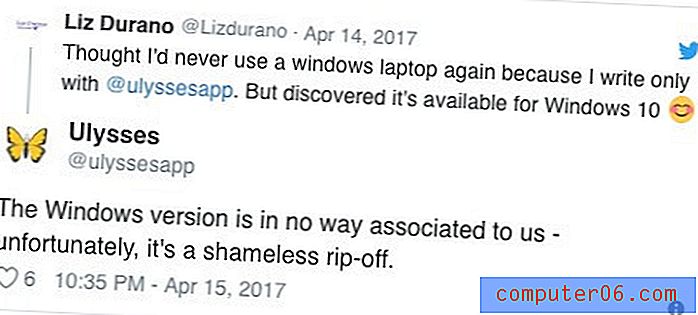
Scrivener biedt daarentegen versies voor Mac, iOS en Windows en heeft dus een bredere aantrekkingskracht. De Windows-versie werd later, in 2011, gelanceerd en loopt nog steeds achter. Terwijl de Mac-versie momenteel 3.1.1 is, is de huidige Windows-versie slechts 1.9.9. Versie 3 voor Windows is in de maak.
Winnaar : Scrivener. Hoewel Ulysses volledig gericht is op Apple-gebruikers, bevat Scrivener ook een Windows-versie. Windows-gebruikers zullen gelukkiger zijn zodra de nieuwe versie is uitgebracht.
9. Prijs & waarde: Scrivener
Ulysses schakelde een paar jaar geleden over op een abonnementsmodel dat $ 4, 99 / maand of $ 39, 99 / jaar kost. Eén abonnement geeft je toegang tot de app op al je Macs en iDevices.
Scrivener daarentegen is toegewijd aan het vermijden van abonnementen en u kunt het programma rechtstreeks kopen. De Mac- en Windows-versies van Scrivener kosten $ 45 (een beetje goedkoper als je een student of academicus bent) en de iOS-versie is $ 19, 99. Als u van plan bent Scrivener op zowel Mac als Windows te gebruiken, moet u beide kopen, maar krijgt u een cross-grading-korting van $ 15.
Als je alleen een schrijf-app voor je desktopcomputer nodig hebt, kost het kopen van Scrivener rond de iets meer dan een jaarabonnement van Ulysses. Maar als je een desktop- en mobiele versie nodig hebt, kost Scrivener ongeveer $ 65, terwijl Ulysses nog steeds $ 40 per jaar kost.
Winnaar : Scrivener. Beide apps zijn de toegangsprijs waard als je een serieuze schrijver bent, maar Scrivener is aanzienlijk goedkoper als je het meerdere jaren gebruikt. Het is ook de betere keuze als je een anti-abonnement hebt of last hebt van abonnementsmoeheid.
Het definitieve oordeel
Als Ulysses een Porsche is, is Scrivener een Volvo. De ene is strak en responsief, de andere is gebouwd als een tank. Beide zijn hoogwaardige apps en zijn een uitstekende keuze voor elke serieuze schrijver.
Ik geef persoonlijk de voorkeur aan Ulysses en ben van mening dat dit de beste app is voor korte projecten en schrijven voor internet. Het is een goede keuze als u de voorkeur geeft aan Markdown en het idee van een enkele bibliotheek leuk vindt die al uw documenten bevat. En de snelle export is veel eenvoudiger dan Scrivener's Compile.
Scrivener daarentegen is het beste hulpmiddel voor schrijvers van lange vorm, vooral romanschrijvers. Het zal ook aantrekkelijk zijn voor diegenen die op zoek zijn naar de krachtigste software, diegenen die de voorkeur geven aan rich text boven Markdown en diegenen die een hekel hebben aan abonnementen. Als u ten slotte Microsoft Windows gebruikt, is Scrivener uw enige optie.
Als je nog steeds niet zeker weet welke je moet kiezen, neem ze dan allebei mee voor een proefrit. Ulysses biedt een gratis proefperiode van 14 dagen en Scrivener een genereuzere 30 kalenderdagen van daadwerkelijk gebruik. Probeer een groter document te maken uit afzonderlijke stukken en besteed wat tijd aan typen, bewerken en opmaken in beide apps. Probeer je document opnieuw in te delen door de stukjes rond te slepen en kijk of je de voorkeur geeft aan Ulysses 'Quick Export of Scrivener's Compile voor het maken van een definitieve gepubliceerde versie. Kijk zelf welke het beste aan uw wensen voldoet.



